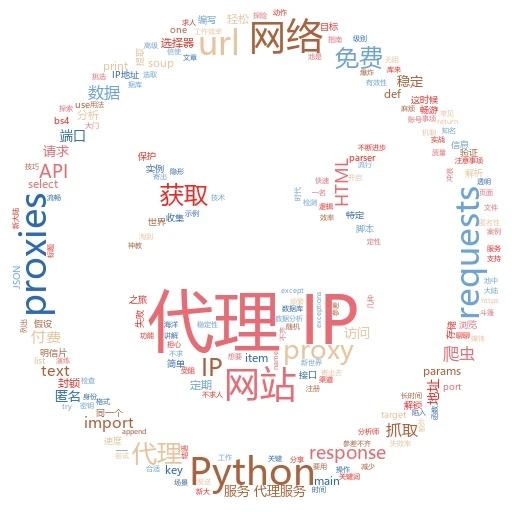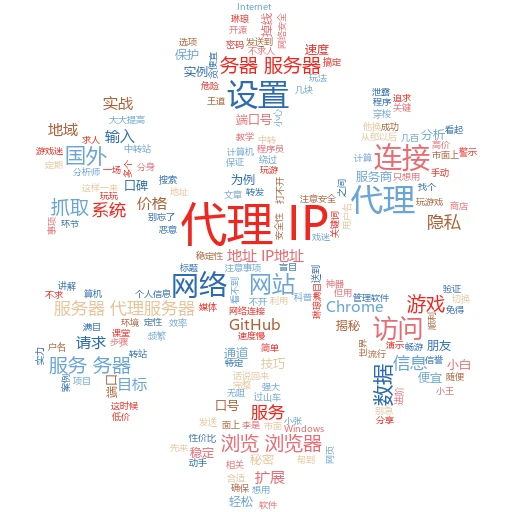在这个数字化时代,性能测试已成为衡量软件质量不可或缺的一环。而JMeter,作为开源的性能测试神器,凭借其强大的功能和灵活性,深受测试工程师们的喜爱。今天,咱们就来聊聊如何在JMeter中巧妙设置代理IP,让你的测试之旅如虎添翼,轻松应对各种网络环境下的测试需求。
一、JMeter代理IP初印象:为啥要用它?
想象一下,你正在对某个网站进行压力测试,但目标网站对来自同一IP的请求做了限制,咋办?这时候,代理IP就像是一位“隐形斗篷”,让你的请求能够“改头换面”,从多个不同的IP地址发起,从而绕过限制,让测试更加真实有效。简而言之,代理IP就是帮你在JMeter测试中实现“分身术”的法宝。
二、实战演练:如何在JMeter中设置代理IP?
小白也能懂:基础配置篇
假设你已经安装好了JMeter,咱们直接进入正题。首先,打开JMeter的GUI界面(图形用户界面),在测试计划中添加一个“HTTP请求默认值”组件。这个组件就像是给所有HTTP请求设置了一个“默认模板”,包括代理IP的设置也会在这里生效。
步骤一:在“HTTP请求默认值”中,找到“HTTP代理服务器”部分。
步骤二:勾选“使用代理服务器”,然后填入代理服务器的地址和端口号。比如,你找到了一个免费的代理IP地址“123.45.67.89:8080”,就填到这里。
进阶操作:动态代理切换
如果只是固定使用一个代理IP,那乐趣可就少多了。在实际测试中,我们往往需要动态切换代理IP,以模拟更真实的用户行为。这时候,JMeter的“CSV Data Set Config”(CSV数据配置)组件就大显身手了。
步骤一:准备一个包含多个代理IP地址的CSV文件,每行一个IP地址和端口号,格式如“123.45.67.89,8080”。
步骤二:在测试计划中添加“CSV Data Set Config”组件,并配置文件路径、变量名称等参数。
步骤三:回到“HTTP请求默认值”中,将代理服务器的地址和端口号设置为CSV文件中的变量,比如
${proxyIP},${proxyPort}。
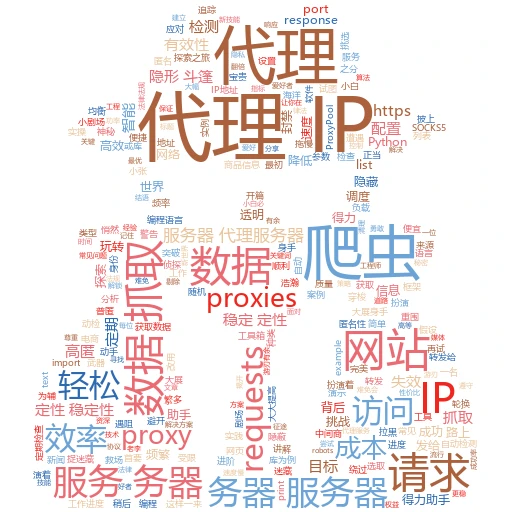
这样一来,每次运行测试时,JMeter都会从CSV文件中读取一行数据,作为当前的代理IP,实现动态切换。
三、案例分析:实战中的小技巧
场景一:绕过IP封锁
在对某个电商网站进行压测时,发现请求频繁被拦截。通过配置代理IP,成功模拟了来自不同地区的用户访问,有效绕过了IP封锁,测试数据更加真实可靠。
场景二:模拟高并发下的网络延迟
有时,我们还需要模拟高并发下网络延迟的情况。这时,可以选择一些带有延迟功能的代理服务,或者在JMeter中结合“定时器”组件,人为增加请求间的延迟,让测试更加贴近实际生产环境。
四、常见问题Q&A
Q1:代理IP总是失效怎么办?
A:代理IP失效可能是因为被目标网站封禁或代理服务器本身不稳定。可以尝试更换代理IP,或者选择付费的高质量代理服务。
Q2:JMeter运行时报错“连接被拒绝”?
A:这通常是因为代理服务器地址或端口号配置错误,或者代理服务器未开启。检查配置信息,确保代理服务器正常运行。
Q3:如何验证代理IP是否生效?
A:可以在JMeter中添加一个“查看结果树”监听器,观察请求的详细信息,确认请求是通过代理IP发出的。也可以直接在浏览器中配置相同的代理IP,访问目标网站看是否能正常访问。
结语:让测试更自由,从代理IP开始
掌握了JMeter中的代理IP设置,就像是给你的性能测试插上了一双翅膀,让测试不再受网络环境的束缚。无论是绕过IP封锁,还是模拟真实用户行为,都能游刃有余。记住,技术只是工具,真正的价值在于你如何运用它,去发现问题,解决问题,让软件更加健壮,用户体验更加流畅。
文章标签关键词:JMeter性能测试、代理IP设置、高并发测试
自媒体流行标题:
JMeter高手秘籍:轻松搞定代理IP,让性能测试畅通无阻!
玩转JMeter:代理IP助你突破测试瓶颈,解锁更多可能!